第1步,打开Word2013文档窗口,切换到“视图”功能区。
Word 2007中插入模式的启用与禁用
Word 2007中插入模式的启用与禁用 Word 2007中新增了一种称为“插入模式”的功能,可以允许用户使用Insert键控制改写模式。当“插入模式”启用时,用户可以使用Insert键切换插入或改写状态。如果处于改写状态,则用户可以将光标所在处的文本直接改写为其他文本。 在使用此功能之前,必须首先要将其启用。下面介绍启用Word 2007插入模式的具体操作步骤。 1.单击Word 2007窗口左上角的Office按钮。 2.单击“Word选项”按钮,打开“Word选项”对话框。 3.单击左侧的“高级”
第2步,在“显示”分组中选中或取消“网格线”复选框可以显示或隐藏网格线,如图1所示。
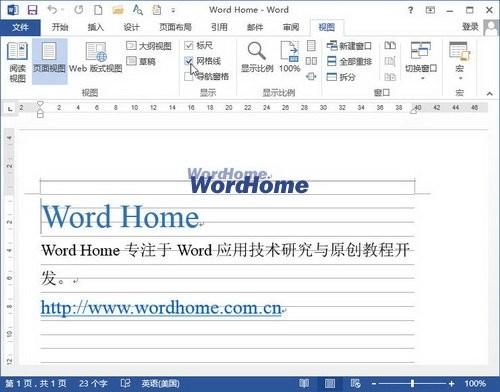
图1 隐藏或显示Word2013网格线
Word2013标尺怎么设置
Word2013标尺怎么设置 第1步,打开Word2013文档窗口,切换到“视图”功能区。 第2步,在“显示”分组中,选中或取消“标尺”复选框可以显示或隐藏标尺,如图1所示。 图1 隐藏或显示Word2013标尺


